Seznam témat:
základní výběr z číselníku pomocí klávesy F9
rozšířený výběr pomocí kombinace kláves Shift+F9
V části číselníky je popsáno, k čemu slouží číselníky. Zde se budeme věnovat tomu, jakým způsobem se s číselníky používají v rámci dialogů. Je zřejmé, že při pořizování dat je mnohdy výhodné data převzít z již existujících seznamů. Například když uživatel tvoří fakturu, je vhodné si odběratele vybrat z číselníku. Všechny položky dialogů. které se dají naplnit pomocí připravených číselníků jsou označeny symbolem "kniha" .
Označení položek vázaných s číselníkem

Výběr z číselníku lze provést několika způsoby a pokud je zná a umí je použít, práci si tak velmi výrazně zefektivní.
Základní výběr z číselníku pomocí klávesy F9
Postup se zobrazením celého číselníku
Chce-li uživatel jednoduše vybrat z číselníku konkrétní hodnotu postupuje takto:
1. Nastaví kurzor na číselníkovou položku
2. Zmáčkne klávesu F9 (Otevře se seznam všech hodnot v číselníku) nebo kombinaci kláves Alt+šipka dolů
výběr z číselníku
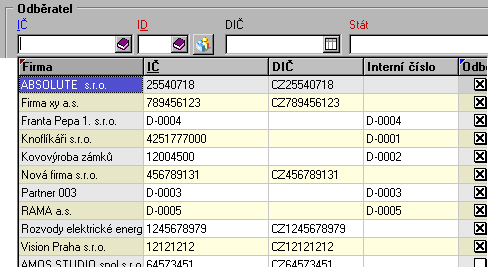
V otevřeném seznamu může využít všech možností hledání, tak jak byly popsány v části Ovládání browserů.
Může záznam hledat pomocí kurzorových kláves
Příklad
Vyhledání záznamu hledat pomocí kurzorových kláves:
Může vyhledávat v libovolném sloupci (přesune kurzor na sloupec "Firma", začne psát začátek názvu firmy - například "Vision", zmáčkne Enter a program postaví kurzor na první nalezenou firmu, jejíž název začíná na "Vision") .
Může zúžit seznam na menší počet položek (přesune kurzor na sloupec "Obec", začne psát začátek názvu obce - například "Olomo", zmáčkněte kombinaci Shift+Enter a seznam se zúží jen na firmy z Olomouce)
3. Po nalezení hledaného záznamu zmáčkne klávesu Enter. Program doplní IČ z nalezeného záznamu a v některých případech podle nalezeného záznamu doplní i další informace.
Hodnota "dotažená" do položky vázané na číselník

Zobrazením jen části číselníku
Výše uvedený postup nemusí být někdy úplně efektivní, zvláště když je v číselníku velké množství záznamů. Uživatel si může situaci zjednodušit tak, že po vyvolání číselníku klávesou F9 se zobrazí jen část číselníku.
Příklad
Uživatel má například vybrat hodnotu z číselníku skladových položek. Skladové položky jsou očíslovány tak, že z čísla se dá poznat o jakou položku se jedná a uživatel již například ví, že položka, kterou bude hledat začíná nějakým konkrétním řetězcem (například "04")
1. Uživatel nastaví kurzor na pole "kód"

2. Nyní uživatel do pole vepíše část kódu, kterou zná (např. "04"). Program automaticky vyhledá první hodnotu v číselníku, která začíná na "04" a doplní zbytek kódu. Tento zbytek kódu zůstává označen, protože se očekává, že uživatel bude pokračovat v psaní, nebo začne vyhledávat a zpřesní své hledání.

3. Uživatel zmáčkne klávesu F9 a otevře se číselník skladových položek. Zobrazí se však již jen ty záznamy, jejichž kód začíná na "04".
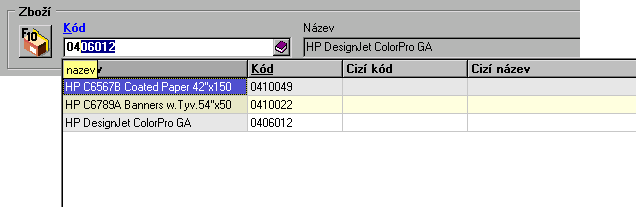
4. Uživatel dohledá hledaný záznam buď kurzorovými šipkami, nebo opět využije možností vyhledávání a zužování výběru, tak jak to bylo popsáno v předchozí kapitole.
5. Po nalezení hledaného záznamu uživatel zmáčkne klávesu Enter, kód se přenese do formuláře.
Zvláště v počátku používání systému nejsou číselníky zcela naplněny a stává se, že uživatel nenalezne hledanou hodnotu. Mnohé IS tuto situaci řeší jednoduše tak, že uživatel je nucen opustit rozpracovaný doklad, doplnit číselník, potom začít s pořizováním znovu a teprve použít hodnotu z číselníku. IS Vision ERP uživatele k takovému postupu nenutí.
Vložení nového záznamu do číselníku zadáním neexistující hodnoty
Příklad
Uživatel pořizuje záznam o došlé faktuře a jednoduše z příchozí faktury opisuje hodnoty, které program vyžaduje. Dojde k položce "Firma". Uživatel začne pořizovat IČ podle faktury.
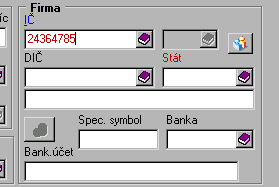
Program však takové IČ v číselníku nenalezne a proto po zmáčknutí klávesy Tab (nebo Enter) program oznámí, že hodnotu nenalezl. Přitom však nabídne možnost číselník doplnit o novou firmu s tímto IČ.
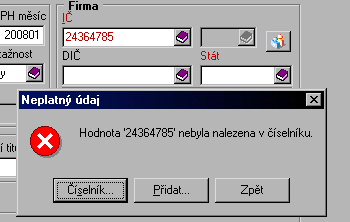
Uživatel tedy nyní může vyvolat kompletní číselník (tlačítko "Číselník") nebo může novou firmu jednoduše přidat do číselníku firem (tlačítko "Přidat"). Tento postup je výhodný protože program ihned nabídne formulář pro pořizování nové firmy a přitom je IČ již předvyplněno.
Otevření formuláře pro přidání záznamu
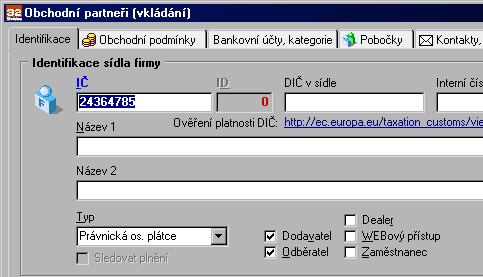
Nyní uživatel může doplnit všechny známe informace o firmě a po uložení záznamu o firmě (klávesou F2) se tyto hodnoty přenesou do dříve rozpracovaného formuláře přijaté faktury.
Zadané hodnoty z číselníku
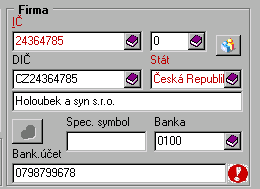
Postup s vložením nového záznamu do číselníku pomocí klávesy Insert
Často uživatel zjistí, že hledaná hodnota v číselníku není, právě při prohledávání číselníku, tj. v okamžiku, kdy je číselník zobrazen.
Výběr z číselníku
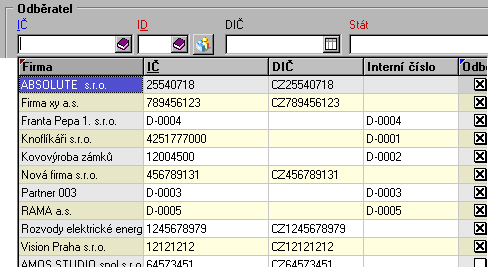
Pro uživatele by v tomto okamžiku bylo nejvýhodnější chybějící záznam prostě doplnit. Přesně tuto možnost program nabízí. V této chvíli může uživatel zmáčknout klávesu Insert a otevře se formulář pro doplnění nového záznamu do prohledávaného číselníku. Uložením záznamu (standardně klávesou F2) se záznam zároveň přenese do vyplňovaného formuláře.
Rozšířený výběr pomocí kombinace kláves Shift+F9
Někdy je potřeba v číselníku provést složitější změny. Uživatel však nechce kvůli této operaci opustit rozpracovaný doklad. Uživatel tedy postaví kurzor na číselníkovou hodnotu.
Úprava číselníku přímo z číselníkové položky

Nyní zmáčkne klávesou Shift+F9 a program vyvolá příslušný číselník v podobě standardního prohlížeče (viz Ovládání Browserů ).
Úprava číselníku přímo z číselníkové položky
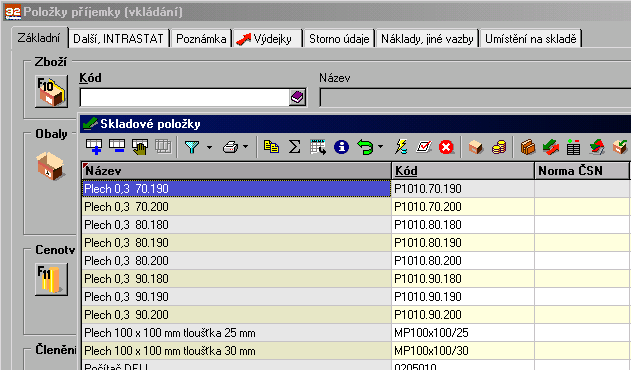
V zobrazeném číselníku může uživatel plnohodnotně provádět změny, přidávat položky, mazat položky a podobně. Rozdíl proti standardnímu browseru je v tom, že u standardního browseru zmáčknutí klávesy Enter způsobí otevření aktuálního záznamu v podobě detailního dialogu, kdežto v případě, že je browser otevřen pomocí kombinace Shift+F9, přenese se aktuální záznam do formuláře, odkud byl browser otevřen.
Uživatel může provádět jen ty změny, které mu umožňují jeho přístupová práva a bez ohledu na přístupová práva program neumožní smazat z číselníku záznam, který je již někde v datech použit.
Aktualizace jsou určeny pro automatické nastavení číselníků, nejčastěji z internetu, možnosti:
| • | import - import a aktualizace skupiny číselníků, které je možno získat z pomocí internetu z různých zdrojů (MFČR, Celní správa,...). |
| • | automatické vygenerování programem bez možnosti změny - pokud má číselník již předem dané hodnoty vymezené např. zákonem o dani z příjmů (odpisová tabulka...) |
| • | automatické vygenerování programem s možnosti změny - základní položky jsou určeny, ovšem uživatel si může číselník postupně doplňovat (SKP...) |
Související témata
Číselníky výroby